Як виправити У вас немає дозволу на збереження в цьому місці в Windows

Коли Windows відображає помилку «У вас немає дозволу на збереження в цьому місці», це не дозволить вам зберегти файли в потрібні папки.
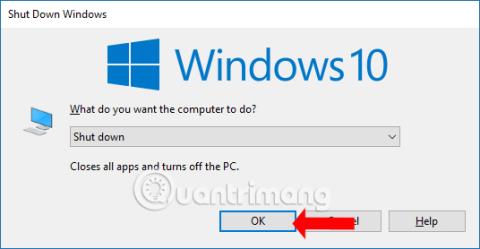
Всі знають, як вимкнути комп'ютер під час використання, і це теж базова операція. Просто натисніть меню «Пуск», а потім натисніть команду «Вимкнути», щоб вимкнути комп’ютер . Окрім традиційного вимкнення комп’ютера, багато людей також вирішують вимкнути комп’ютер за допомогою клавіатури.
Комбінації клавіш Windows загалом і комп’ютерні клавіші зокрема заощадять час і операції під час роботи на комп’ютері порівняно з традиційним способом вимкнення комп’ютера за допомогою миші. У статті нижче ви дізнаєтесь, як вимкнути комп’ютер за допомогою клавіатури в Windows 10, 8, 7.
Зауважте, що вам потрібно зберегти вміст, який ви робите на комп’ютері, перш ніж вимикати комп’ютер.
Короткий опис швидкого вимкнення комп’ютера за допомогою комбінацій клавіш
Наведений нижче спосіб можна застосувати майже до будь-якої версії Windows, починаючи з Windows 7, 8 або використовувати для вимкнення комп’ютера з Windows 10 .
Якщо комп’ютер відкриває програмне забезпечення, браузер або будь-яку іншу програму, натисніть Ctrl + D, щоб повернутися до екрана робочого столу. Продовжуйте натискати комбінацію клавіш Alt + F4 і натисніть Enter, щоб вимкнути комп’ютер.
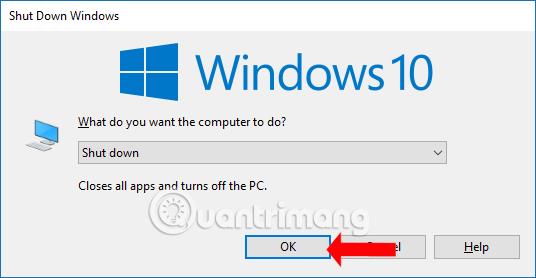
Якщо ви використовуєте Windows 7, користувач може натиснути комбінацію клавіш Windows і клавішу зі стрілкою вправо , а потім натиснути Enter, щоб вимкнути комп’ютер.

Для цих двох операційних систем ми будемо використовувати ту саму комбінацію клавіш Windows + X , а потім двічі поспіль натиснути U , щоб вимкнути комп’ютер. Якщо на вашому комп’ютері Windows XP, скористайтеся комбінацією клавіш Ctrl + Esc або Windows і двічі поспіль натисніть U.
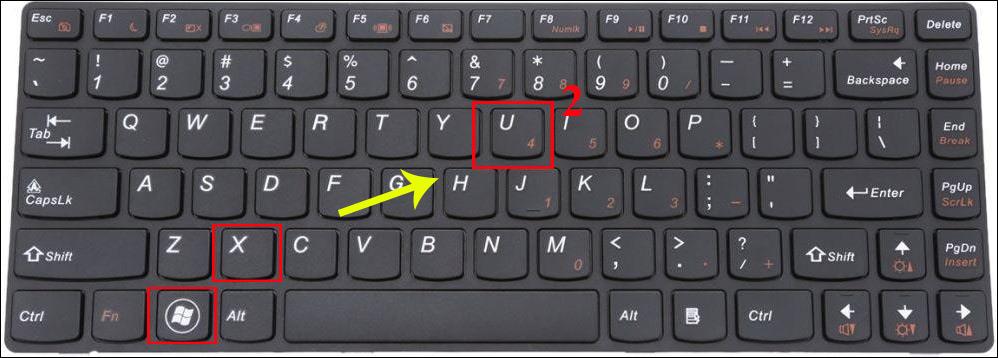
Таким чином, ярлики для вимкнення комп'ютерів Windows допоможуть швидше вимкнути комп'ютер. Ви можете використовувати комбінацію клавіш Alt + F4, щоб швидко вимкнути комп’ютер у версіях Windows, якщо ви не чітко пам’ятаєте конкретні комбінації клавіш для кожної версії Windows, яку ви використовуєте.
Побачити більше:
Бажаю успіхів!
Коли Windows відображає помилку «У вас немає дозволу на збереження в цьому місці», це не дозволить вам зберегти файли в потрібні папки.
Сервер Syslog є важливою частиною арсеналу ІТ-адміністратора, особливо коли мова йде про централізоване керування журналами подій.
Помилка 524: Виник тайм-аут – це специфічний для Cloudflare код статусу HTTP, який вказує на те, що з’єднання із сервером закрито через тайм-аут.
Код помилки 0x80070570 є поширеним повідомленням про помилку на комп’ютерах, ноутбуках і планшетах під керуванням операційної системи Windows 10. Однак він також з’являється на комп’ютерах під керуванням Windows 8.1, Windows 8, Windows 7 або раніших версій.
Помилка «синій екран смерті» BSOD PAGE_FAULT_IN_NONPAGED_AREA або STOP 0x00000050 — це помилка, яка часто виникає після встановлення драйвера апаратного пристрою або після встановлення чи оновлення нового програмного забезпечення. У деяких випадках причиною помилки є пошкоджений розділ NTFS.
Внутрішня помилка відеопланувальника також є смертельною помилкою синього екрана, ця помилка часто виникає в Windows 10 і Windows 8.1. Ця стаття покаже вам кілька способів виправлення цієї помилки.
Щоб пришвидшити завантаження Windows 10 і скоротити час завантаження, нижче наведено кроки, які потрібно виконати, щоб видалити Epic із автозавантаження Windows і запобігти запуску Epic Launcher з Windows 10.
Не слід зберігати файли на робочому столі. Існують кращі способи зберігання комп’ютерних файлів і підтримки порядку на робочому столі. Наступна стаття покаже вам ефективніші місця для збереження файлів у Windows 10.
Якою б не була причина, інколи вам доведеться налаштувати яскравість екрана відповідно до різних умов освітлення та цілей. Якщо вам потрібно спостерігати за деталями зображення або дивитися фільм, вам потрібно збільшити яскравість. І навпаки, ви також можете зменшити яскравість, щоб захистити батарею ноутбука.
Ваш комп’ютер випадково прокидається та з’являється вікно з написом «Перевірка оновлень»? Зазвичай це пов'язано з програмою MoUSOCoreWorker.exe - завданням Microsoft, яке допомагає координувати установку оновлень Windows.








